Jak wyciąć wideo w VLC: Postępuj zgodnie z tymi najlepszymi przewodnikami
Jeśli masz niechciane fragmenty nagranego materiału i chcesz wiedzieć, jak to zrobić przyciąć wideo w VLC, możesz to łatwo zrobić teraz. W tym poście przedstawimy Ci najbardziej bezproblemowy proces krok po kroku, który możesz śledzić. Poznasz mocne i słabe strony VLC Media Player. Poza tym damy Ci również najbardziej alternatywne narzędzie, którego możesz użyć do przycinania określonych części swoich klipów wideo.

- Część 1. Przycinanie wideo w VLC
- Część 2. Najlepsza alternatywa dla szybkiego przycinania wideo
- Część 3. Porównanie między VLC i Vidmore Video Converter
- Część 4. Często zadawane pytania dotyczące przycinania wideo w VLC
Część 1. Przycinanie wideo w VLC
VLC Media Player to narzędzie, które można pobrać na urządzenia Mac, Windows i Linux. To narzędzie odtwarza ogromną liczbę plików audio, wideo i graficznych. Jest to elastyczny odtwarzacz multimediów, ponieważ praktycznie wszystkie formy pliku są obsługiwane przez ten program. Może odtwarzać pliki multimedialne bezpośrednio z urządzeń eksportowych lub komputera. Dzięki przejrzystej i prostej konstrukcji platforma umożliwia modyfikowanie menu ustawień, aby nadać oprogramowaniu wyjątkowy charakter. Możesz wybierać spośród kilku okładek w oparciu o Twoją osobowość i zainteresowania.
Plusy:
- Możesz go używać do generowania lub łączenia się z transmisją na żywo.
- Niektóre opcje można modyfikować zgodnie z własnymi potrzebami.
- Obsługuje różne typy plików i może odtwarzać pliki takie jak BluRay, .mov oraz wideo i audio.
Cons:
- Brakuje funkcji edycji wideo.
- Aby odtworzyć pliki, musisz je otworzyć bezpośrednio z odpowiednich katalogów.
1. Jak przyciąć wideo w VLC w systemie Windows
Krok 1: Zainstaluj lub uruchom VLC Media Player na swoim komputerze. Następnie otwórz plik źródłowy w VLC. Następnie wybierz Widok z paska menu. Następnie wybierz Zaawansowane sterowanie.
Krok 2: Następnie kliknij przycisk nagrywania i odtwórz wideo. W tym podejściu wybierzesz punkt początkowy, od którego chcesz ciąć. Uderz w czerwony ponownie w miejscu, w którym chcesz zakończyć wideo. Po dotarciu do żądanego miejsca ponownie dotknij czerwonego przycisku nagrywania.
Krok 3: Wreszcie, po wybraniu miejsc początkowych i końcowych, VLC rozpocznie cięcie i zakończy je w ciągu kilku sekund. VLC automatycznie zapisze ten edytowany film w Moje filmy folder w systemie Windows.
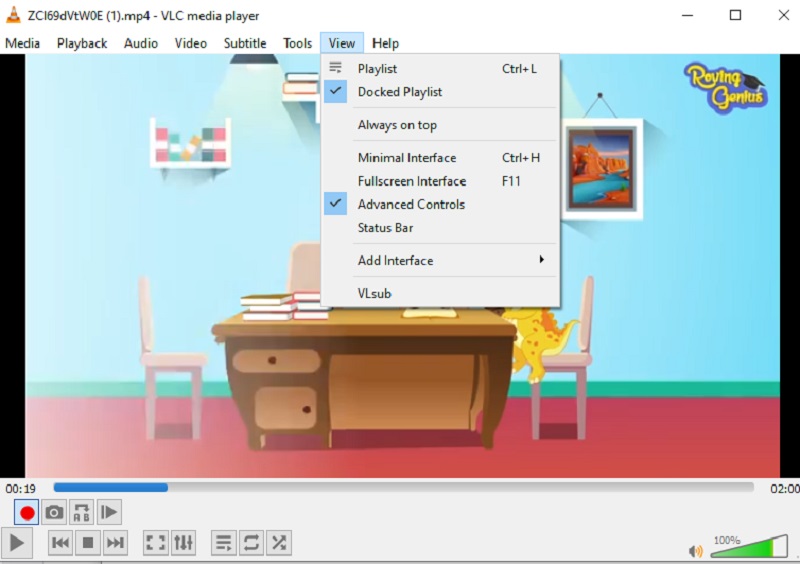
2. Jak przyciąć wideo w VLC na Macu?
Krok 1: Aby rozpocząć, użyj VLC Media Player i wybierz Open Media z Plik menu, aby zaimportować wideo do VLC Mac. Następnie zatrzymaj film w miejscu, w którym chcesz rozpocząć klip.
Krok 2: Plik Pętla AB pojawi się po wybraniu Odtwarzanie nagranego dźwięku menu. Wybrana sekcja wideo może być teraz odtwarzana w pętli, w kółko. Gdy jest w punkcie A, naciśnij Rekord przycisk raz za razem, gdy osiągnie punkt B.
Krok 3: Klip zostanie zapisany jako plik MP4 w domyślnym folderze wideo użytkownika. Masz to, krótkie i słodkie!
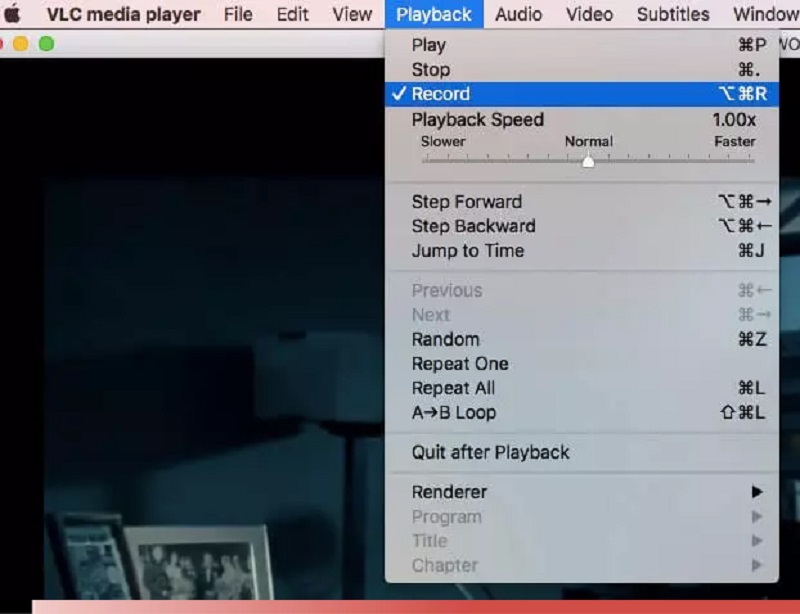
Część 2. Najlepsza alternatywa dla szybkiego przycinania wideo
Załóżmy, że masz problemy z przycinaniem klipów wideo w VLC. W takim przypadku możesz zwrócić się do Vidmore Video Converter, najbardziej zalecane narzędzie do edycji i wycinania klipów wideo z filmów. Jest to wysoce profesjonalny program, który może pomóc w szybkim usuwaniu niechcianych fragmentów z plików wideo. Jest mało prawdopodobne, że będziesz miał trudności z poruszaniem się po tym programie ze względu na jego przyjazną dla użytkownika strukturę. Zarówno komputery Mac, jak i Windows są w stanie uruchomić ten wielofunkcyjny program. Ponadto nie będziesz miał problemu z przesyłaniem i eksportowaniem plików multimedialnych tutaj, ponieważ obsługuje prawie wszystkie najbardziej znane obecnie dostępne formaty plików muzycznych i wideo. Możesz rozpocząć przycinanie nagrań wideo, postępując zgodnie z instrukcjami podanymi poniżej.
Plusy:
- Jest niezwykle prosty w użyciu, co czyni go idealnym dla osób, które dopiero zaczynają edycję.
- Nawet jeśli wystąpi problem z połączeniem internetowym, nadal działa dobrze.
- Zapewnia dużą liczbę opcji edycji.
Cons:
- Nie ma wersji na urządzenia mobilne.
Krok 1: Pobierz alternatywę VLC
Możesz pobrać i zainstalować program do cięcia plików na swoim komputerze, wybierając jeden z Ściągnij ikony znajdujące się na dole strony. Oprogramowanie będzie dostępne na Twoim urządzeniu po pomyślnym zakończeniu procesu instalacji.
Krok 2: Dodaj wideo na Ti
Dodaj pliki znajduje się w lewym górnym rogu strony i pozwala rozpocząć przesyłanie plików z Twojego Teczka natychmiast po kliknięciu. Dodatkowo możesz bez wysiłku przesłać swoje pliki, wybierając Plus przycisk znajdujący się w środkowym interfejsie okna, klikając go.
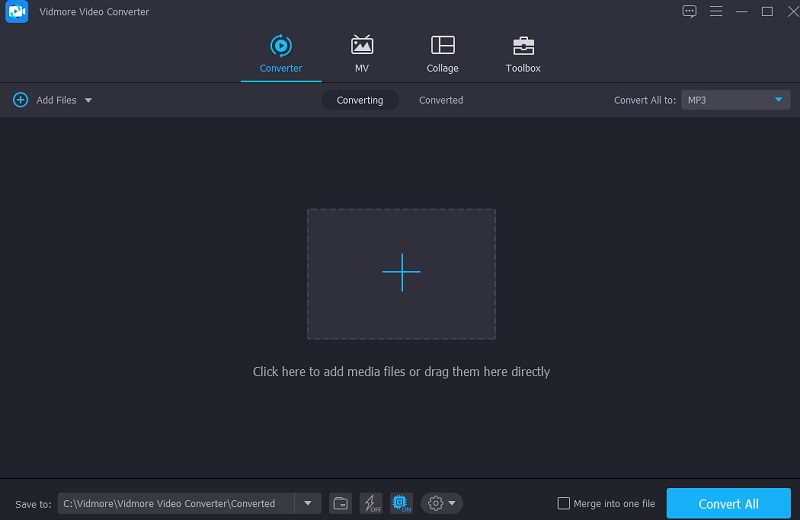
Krok 3: Przytnij plik wideo
Po załadowaniu filmów możesz je wyciąć Nożyce. Aby rozpocząć, przesuń lewy i prawy suwak w lewo iw prawo. Możesz także ręcznie wprowadzić czas rozpoczęcia i zakończenia klipu. Po zakończeniu edycji kliknij Zapisać w prawym dolnym rogu.
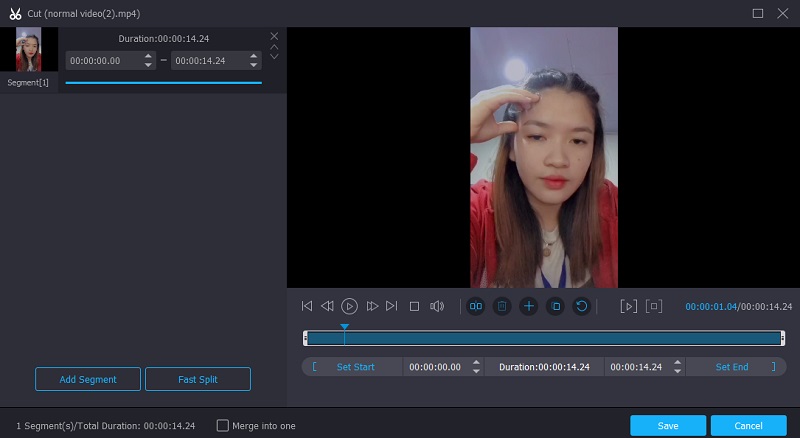
Krok 4: Konwertuj plik wideo
Po wykonaniu wszystkich wskazanych kroków kliknij Skonwertuj wszystko w prawym dolnym rogu strony, aby wszystkie zmiany w pliku były trwałe.
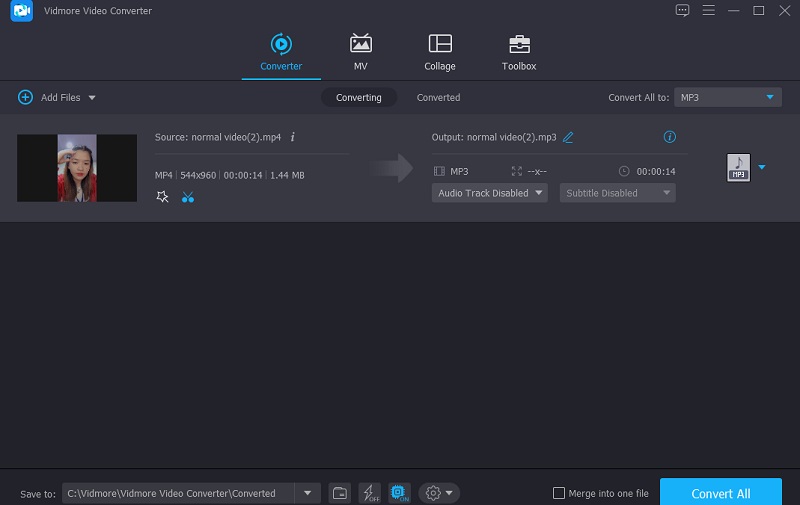
Część 3. Porównanie między VLC i Vidmore Video Converter
Tutaj znajdziesz wyraźną demonstrację podobieństw i różnic między VLC Media Player a Vidmore Video Converter, popularną alternatywą dla VLC Media Player.
- funkcje
- Obsługa zarówno komputerów Mac, jak i Windows
- Wiele narzędzi do edycji
- Przyjazny użytkownikowi
| Vlc media player | Vidmore Video Converter |
Część 4. Często zadawane pytania dotyczące przycinania wideo w VLC
Czy mogę wyciąć moje filmy w VLC na Androidzie?
Nie, obecnie w VLC na Androida nie ma funkcji cięcia wideo.
Jaki jest najlepszy sposób na wycięcie filmu QuickTime w VLC?
Wyjścia QuickTime w formacie MOV. Chociaż VLC obsługuje kodeki związane z MOV, wideo może być uszkodzone lub może brakować niezbędnych kodeków. Najprostszym rozwiązaniem jest przekonwertowanie MOV na MP4 za pomocą programu takiego jak Vidmore Video Converter, a następnie przycięcie wynikowego pliku w VLC.
Dlaczego nie mogę edytować wideo w VLC?
Dzieje się tak, ponieważ VLC nie jest oprogramowaniem do edycji wideo. Zapewnia jednak kilka dodatkowych funkcji, takich jak nagrywanie, które umożliwiają wycięcie wideo za pomocą obejścia. Wypróbuj kompletny edytor wideo, taki jak Vidmore Video Converter, aby uzyskać takie możliwości, jak przycinanie, przycinanie, kontrola prędkości, rozbudowana edycja, efekty i tekst.
Wniosek
Masz to! Teraz już wiesz jak wyciąć wideo w VLC. Wszystko, co musisz zrobić, to postępować zgodnie z podanymi instrukcjami dotyczącymi cięcia wideo w VLC, które mają zastosowanie na urządzeniach Mac i Windows. Ale jeśli wolisz dokonać pewnych modyfikacji w swoich klipach wideo poza przycinaniem, możesz to zrobić, instalując konwerter wideo Vidmore.
Wskazówki wideo
-
Przytnij wideo
-
VLC
-
Kompresuj wideo


